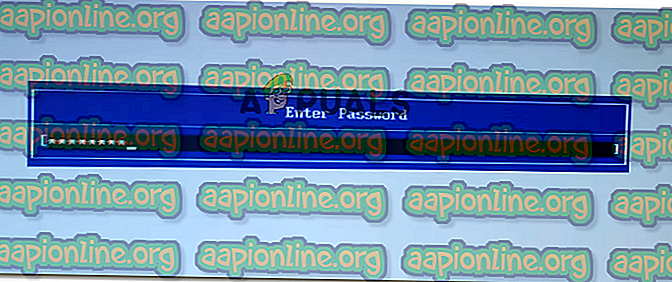Khắc phục: Lỗi Windows 0199 Số lần thử mật khẩu bảo mật đã vượt quá
Một số người dùng không thể khởi động trên máy tính Windows. Lỗi xuất hiện là Lỗi Windows 0199 Bảo mật Mật khẩu Thử lại Số lần vượt quá. Lỗi này là dành riêng cho máy tính Lenovo nhưng sự cố cụ thể này được báo cáo xảy ra với tất cả các phiên bản Windows gần đây.

Điều gì gây ra lỗi Lỗi 0199 Bảo mật Mật khẩu Thử lại vượt quá lỗi Lỗi?
Thông báo lỗi cụ thể này sẽ xuất hiện nếu mật khẩu ổ cứng được đặt trước đó từ BIOS bị gõ sai 3 lần liên tiếp. Vấn đề chủ yếu gặp phải ở một trong các Mẫu Lenovo sau:
- ThinkCentre M90 (tất cả các mẫu)
- ThinkCentre M90p (tất cả các mẫu)
- ThinkServer TS200v (tất cả các mô hình)
- ThinkStation E20 (tất cả các mô hình)
Lưu ý: Lỗi không giới hạn ở các mô hình này. Bạn có thể bắt gặp nó trên một cấu hình khác của Lenovo.
Vấn đề hầu như luôn xuất hiện sau khi người dùng nhập sai mật khẩu giám sát viên (SVP) trong ba lần liên tiếp. Hãy nhớ rằng việc mất SVP là khá nghiêm trọng và bạn có thể phải thay thế bo mạch hệ thống của mình.
Tuy nhiên, nếu bạn quản lý để khôi phục mật khẩu SVP của mình, các bước để loại bỏ Lỗi Windows Windows 0199 Bảo mật Mật khẩu Thử lại Số lần vượt quá lỗi Lỗi cực kỳ dễ dàng.
Nếu không có cách nào để bạn khôi phục mật khẩu, bạn vẫn có thể đi xung quanh thông báo lỗi, nhưng bạn sẽ được yêu cầu mở vỏ máy tính (hoặc máy tính xách tay) để tự thiết lập lại cấu hình BIOS của mình.
Bên dưới, bạn có hai phương pháp sẽ giúp bạn tránh được lỗi Windows Windows 0199 Bảo mật Mật khẩu Thử lại Số lần vượt quá lỗi bất kể bạn có khóa SVP hay không. Chỉ cần làm theo phương pháp áp dụng cho tình huống cụ thể của bạn và bạn sẽ có thể giải quyết vấn đề.
Phương pháp 1: Hoàn nguyên về cài đặt BIOS mặc định (với phím SVP)
Nếu bạn giữ đúng khóa SVP, bạn có thể phá vỡ Lỗi Windows Windows 0199 Bảo mật Mật khẩu thử lại Số lỗi vượt quá lỗi bằng cách truy cập cài đặt BIOS của bạn thông qua khóa SVP và khôi phục cài đặt về mặc định. Nhưng hãy nhớ rằng quy trình này sẽ tất cả các cài đặt tùy chỉnh đã được sửa đổi trước đó từ giao diện BIOS.
Lưu ý: Hành vi này là kết quả của lỗi Lenovo BIOS và đã được xử lý trong các bản phát hành bí mật. Thông thường, bạn sẽ không còn nhìn thấy Lỗi Windows Windows 0199 Mật khẩu thử lại mật khẩu Đã vượt quá lỗi lỗi sau khi bạn nhập thành công khóa SVP ở trình tự khởi động ban đầu.
Dưới đây là hướng dẫn nhanh về cách truy cập cài đặt BIOS và trở lại cài đặt mặc định:
- Trong trình tự khởi động ban đầu, nhấn phím Cài đặt (F1 trong hầu hết các trường hợp) và nhập khóa SVP.
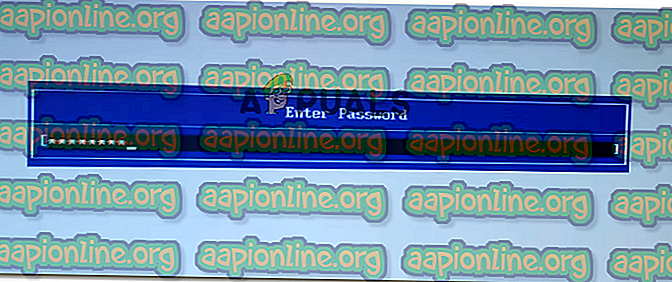
- Khi bạn đã đạt được mục nhập vào cài đặt BIOS của máy tính Lenovo, hãy nhấn F9 để khôi phục cài đặt mặc định. Khi được yêu cầu xác nhận thủ tục, chọn Có và nhấn Enter .

- Khi các cài đặt đã được khôi phục về mặc định, nhấn F10 để lưu cài đặt mới, thoát BIOS và khởi động lại máy tính của bạn.
- Ở trình tự khởi động tiếp theo, lỗi sẽ không còn xảy ra nữa và máy tính của bạn sẽ khởi động bình thường.
Nếu bạn vẫn gặp phải thông báo lỗi này, hãy chuyển xuống phương pháp tiếp theo bên dưới.
Phương pháp 2: Tháo pin BIOS (không có khóa SPV)
Nếu phương pháp đầu tiên không cho phép bạn giải quyết Lỗi Windows Windows 0199 Bảo mật Số lần thử lại mật khẩu Lỗi vượt quá lỗi hoặc bạn không biết khóa SVP, bạn có thể giải quyết vấn đề bằng cách lấy pin BIOS của máy tính ra.
Lưu ý: Hãy nhớ rằng tham gia vào quy trình này có nghĩa là bạn sẽ mất mọi cài đặt BIOS mà bạn đã sửa đổi trước đó từ các giá trị mặc định của chúng. Bất kỳ tần số ép xung nào cũng sẽ được hoàn nguyên về giá trị mặc định của chúng.
Để thực hiện việc này, hãy tắt máy tính hoàn toàn và ngắt kết nối cáp nguồn. Sau đó, mở vỏ và tìm khe cắm pin (tương tự như hộp tìm thấy trong đồng hồ). Chỉ cần lấy nó ra bằng ngón tay cái của bạn hoặc sử dụng một tuốc nơ vít.

Sau khi bạn lấy nó ra, đợi vài phút trước khi đặt lại. Sau khi bạn lắp lại, hãy khởi động lại máy tính của bạn và xem vấn đề đã được giải quyết chưa.
Bước này hy vọng sẽ thiết lập lại tất cả các cài đặt BIOS của bạn cùng với mật khẩu quản trị viên (khóa SVP) đang tạo ra lỗi Windows Windows 0199 Bảo mật Mật khẩu Thử lại Số lỗi vượt quá lỗi.
Tuy nhiên, có những trường hợp chỉ riêng bước này không đủ để giải quyết thông báo lỗi. Trong trường hợp này, vấn đề rất có thể sẽ được giải quyết bằng cách đặt lại bios bằng cách sử dụng các jumper có trên bo mạch chủ. Quy trình này cũng được gọi là thực hiện thiết lập lại thủ công BIOS.
Để làm điều này, bạn sẽ phải tắt máy tính của bạn và ngắt kết nối dây máy tính của bạn. Sau đó, mở vỏ máy tính của bạn (hoặc tháo laptop của bạn ra cho đến khi bo mạch chủ hiển thị) và xác định jumper cấu hình BIOS cho bo mạch chủ của bạn (nó thường nằm trong vùng lân cận của pin BIOS).

Khi bạn quản lý để xác định vị trí jumper bo mạch chủ, hãy di chuyển nó từ chân 1 & 2 sang 2 & 3, đợi 10 giây hoặc nhiều hơn là di chuyển jumper trở lại vị trí ban đầu. Tiếp theo, lắp lại máy tính của bạn, cắm lại dây nguồn và khởi động lại máy tính của bạn.
Máy của bạn bây giờ sẽ khởi động bình thường mà không có lỗi Windows Windows 0199 Bảo mật Mật khẩu Thử lại Số lỗi vượt quá lỗi.